Pada Posting sebelumnya saya membahas tentang 5 Addon firefox buat webmaster dan blogger yang berisi tentang addon yang sangat penting buat para blogger dan webmaster salah satunya adalah FireFTP. Pada kesempatan kali ini saya ingin membahas lebih detail tentang bagaimana cara setting dan penggunaan FireFTP tersebut secara singkat dan jelas. Semoga mudah dipahami dan semoga bisa membantu temen-temen semua.
Untuk menggunakan fireFTP pada FireFox anda terlebih dahulu anda harus menginstall addon-nya. Cara menginstall-nya cukup mudah sama seperti addon lainnya, kita hanya perlu membuka halaman addon / Pengaya yang terletak di menubar firefox. Tepatnya berada pada menubar "Alat" lalu pilih "pengaya". Setelah itu akan muncul halaman pengaya yang berisi semua pengaya yang anda install di firefox anda. Kemudian pada kotak pencarian ketikkan nama "fireftp" (tanpa tanda kutip) kemudian tekan ENTER pada keybord anda. Tunggu beberapa saat maka akan muncul hasil pencarian yang anda ketikkan tadi. Jika anda tidak salah mengetikkan kata "fireftp" maka akan muncul Addon FireFTP di hasil tersebut. Piliih FireFTP dan Klik Tombol pasang pada bagian kanannya. Tunggu beberapa saat setelah setelah Addon FireFTP selesai diunduh anda harus me-restart firefox anda untuk mengaktifkan addon FireFTP.
Langkah selanjutnya Setelah selesai menginstall FireFTP yaitu setting pengaturan-nya. Buka FireFTP yang biasanya berlokasi di menubar "Alat" di bagian atas (mungkin berbeda di Firefox versi lain). Jika sudah ketemu segera klik saja tombol FireFTP tersebut. Setelah itu anda akan melihat tampilan dari Addon FireFTP yang pada keadaan normal ada 2 bagian file explorer berdampingan yang kiri adalah explorer untuk file lokal dan yang kanan adalah explorer untuk file server , serta ada 1 kotak informasi dibagian bawahnya yang menunjukkan aktifitas apapun yang sedang diproses.
Untuk Setting Website anda agar bisa terhububung anda harus membuat akun baru pada fireftp. Caranya klik pada kotak pilihan di bagian kiri atas maka akan muncul kotak dialog "Account Manager" yang harus diisi. Isilah yang terpenting dahulu. seperti:
- Account Name : isilah dengan kata apa saja yang menggambarkan akun anda. misal: Blog Bamz3r
- Host : isilah dengan nama domain atau IP website anda misal: bamz3r.tk atau 142.25.156.53 (Tanyakan kepada penyedia Hosting).
- Login : isilah dengan username akun hosting anda.
- Password : Isilah dengan password akun hosting anda.
Setelah ke-empat data tersebut sudah diisi tekan OK. Lihat pada kotak yang berada di sebelah kiri tadi, disana akan terlihat akun yang telah anda buat tadi. Tekan "Connect" di sebelah kanannya untuk mulai login ke server hosting website anda. Jika langkah-langkahnya sudah benar maka akan muncul list file pada kotak explorer kanan. dan Selesai.... anda siap mentransfer file ke website anda.
Untuk mempercepat menambahkan akun baru cukup mengetikkan di address bar ftp://domainanda.com , maka anda akan diminta memasukkan username dan password. setelah itu jika username dan passwordnya benar anda akan langsung dialihkan ke FireFTP dan akun tersebut akan langsung tersimpan.
Catatan: untuk dapat langsung menyimpan akun ke Setting FireFTP anda harus mengubah settingan fireFTP, caranya buka fireFTP Klik menu "Tools" pada bagian kanan atas menu FireFTP kemudian pilih "options". Kemudian pilih tab interface dan centang pada "Configure Ftp links in FireFox to automatically use FireFTP".
Sekian Pembahasan dari saya, semoga bermanfaat bagi temen-temen semua. jika ada pertanyaan silahkan beri komentar pada posting ini.
SALAM BLOGGER INDONESIA....!!




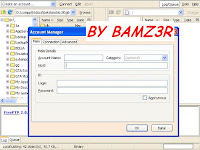
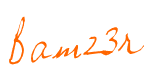
Testing aja...
BalasHapus